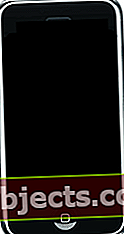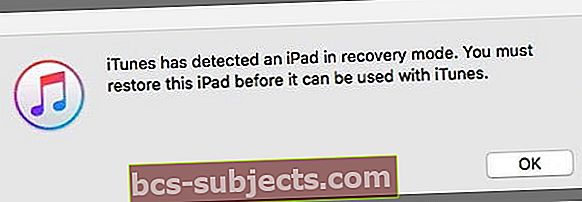Vai esat mēģinājis visu, lai jūsu iPhone, iPad vai iPod atkal darbotos bez rezultātiem? Ja jūsu ierīce ir iestrēdzis tukšā ekrānā, Apple logotips, kas darbojas nepareizi vai šķiet pat nomūrēts, izmantojot DFU režīmu, var būt jūsu pēdējā DYI iespēja.
Izmantojot DFU (Device Firmware Upgrade), operētājsistēma netiek ielādēta tieši no jūsu ierīces, bet tā ļauj jums mijiedarboties ar ierīci, izmantojot iTunes vai Finder. Šī iemesla dēļ DFU režīms ļauj atjaunot visas ierīces, pat ja iOS vai iPadOS netiks sāknēts pašā ierīcē.
Tāpēc DFU režīms ir lieliska pēdējā pietura nedarbojošiem vai nepareizi darbojošiem iPhone, iPad un iPod tālruņiem.
Bet piesargāties!
Izmantojot DFU režīmu, ierīce pilnībā tiek izdzēsta, un tas nozīmē, ka tiks zaudēti visi ierīces dati. Tātad, ja jums nav dublējuma, izmantojot iCloud, iTunes vai Finder, jums nav paveicies. Pēc DFU režīma sākšanas nevar atjaunot datus.
Tāpēc, ja vēl neesat izmēģinājis atkopšanas režīmu, iesakām to vispirms veikt pirms DFU izmēģināšanas.
Kā veikt DFU atjaunošanu savā iPhone, iPad vai iPod touch
- Pārbaudiet, vai nav atjauninājumu iTunes vai Finder (izmantojot macOS atjauninājumus)
- Dublējiet tālruni un, ja iespējams, saglabājiet datus
- Ja iTunes jau ir atvērts jūsu datorā, aizveriet to
- Ieslēdziet ierīci
- Savienojiet ierīci ar datoru
- Kad esat izveidojis savienojumu, atveriet iTunes vai Finder
DFU iPhone 8 un jaunākiem modeļiem un iPad bez mājas pogas (izmantojiet sejas ID)
- IPhone 8+ un iPad bez mājas pogas: nospiediet Skaļāk pogu, pēc tam nekavējoties nospiediet Skaļums uz leju un visbeidzot nospiediet un turietSānu / augšpusē pogu, līdz jūsu iPhone vai iPad displejs kļūst melns
- Kad ekrāns kļūst melns, atlaidiet pogu Side / Top
 Ja ekrāns ir pilnībā melns, jūs izmantojat DFU režīmu
Ja ekrāns ir pilnībā melns, jūs izmantojat DFU režīmu - Nekavējoties nospiediet Poga Sānu / Augšpusē un Skaļums uz leju pogu 5 sekundes
- Pēc 5 sekundēm atlaidiet tikai pogu Side / Top un turpiniet nospiest Skaļums uz leju pogu
- Pagaidiet, līdz dators atpazīs jūsu iPhone vai iPad, lai iTunes / Finder atpazītu jūsu ierīci DFU režīmā
- Pārbaudiet, vai ekrāns paliek melns - ja nē, atkārtojiet darbības vēlreiz. Jūsu ierīce nav DFU režīmā
- Ja ierīcē esat veiksmīgi ievadījis DFU režīmu, tiek parādīts ziņojums “iTunes / Finder atkopšanas režīmā ir atklājis iPhone tālruni. Šis iPhone ir jāatjauno, pirms to var izmantot kopā ar iTunes / Finder.”
- Nospiediet labi
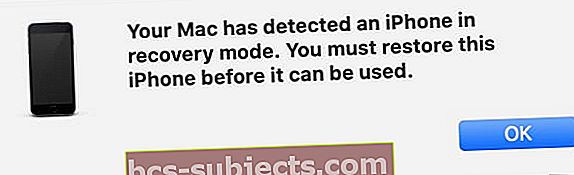 Kad tiek parādīts šis brīdinājums, jūsu iPhone ekrānam jābūt pilnīgi tukšam.
Kad tiek parādīts šis brīdinājums, jūsu iPhone ekrānam jābūt pilnīgi tukšam. - Ja šis ziņojums nav redzams, atkārtojiet šīs darbības
- Ja jūsu ierīcē tiek rādīts kas cits, izņemot melnu ekrānu, jūs neesat DFU režīmā. Lūdzu, vēlreiz veiciet šīs darbības
DFU iPhone 7 un vecākām versijām, iPod touch un iPad ar mājas pogu
- Datorā atveriet iTunes / Finder
- Pievienojiet datoru un iDevice
- Nospiediet un turiet Ieslēgšanas poga 3 sekundes
- Turpiniet turēt ieslēgšanas / izslēgšanas pogu un tagad nospiediet un turiet Mājas poga
- IPhone 7 modeļiem turiet skaļuma samazināšanas poga 10 sekundes
- Šajā procesā ierīces ekrānam jāpaliek tukšam / melnam. Ja redzat ziņojumu “Savienojums ar iTunes / Finder”, jūsu iPhone ir atkopšanas režīmā. Restartējiet procesu
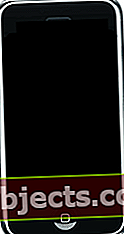
- Atlaidiet ieslēgšanas poga bet turpiniet turēt Mājas poga 5 sekundes
- IPhone 7 modeļiem turpiniet turēt skaļuma samazināšanas poga 5 sekundes
- Atkal, ja tālrunī tiek parādīts ekrāns “Pievienojiet iTunes / Finder”, jūs esat turējis pārāk ilgi un jums ir jāatkārto šīs darbības
- Ja jūsu ierīces ekrāns paliek tukšs / melns, iTunes / Finder tiek parādīts dialoglodziņš, kurā teikts, kakonstatēja iPhone atkopšanas režīmā. Šis iPhone ir jāatjauno, pirms to var izmantot kopā ar iTunes / Finder. ”
- Nospiediet labi
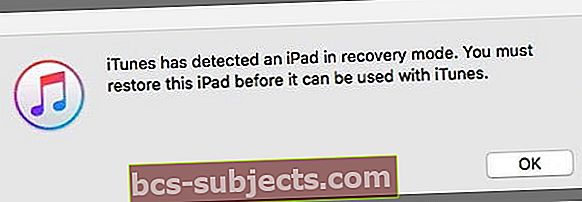
- Izpildiet ekrānā redzamās darbības, lai Atjaunot jūsu ierīcē
- Ja jūsu iDevice rāda KĀDUS CITUS ziņojumus, Apple logotipus vai neparāda melnu vai tukšu ekrānu, tas norāda, ka jūsu iDevice nav DFU režīmā. Atkārtojiet darbības
Atkārtoti pievienojiet dublējumu ierīcei
Ja DFU bija veiksmīgs, tagad varat atjaunot saiti ar savu iCloud vai iTunes / Finder dublējumu. Vai arī jūs varat to iestatīt kā jaunu. Tava izvēle!

 Ja ekrāns ir pilnībā melns, jūs izmantojat DFU režīmu
Ja ekrāns ir pilnībā melns, jūs izmantojat DFU režīmu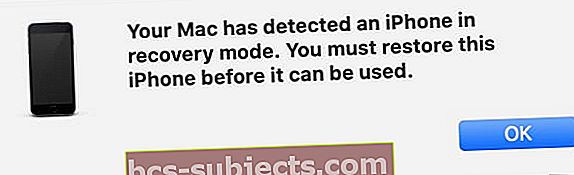 Kad tiek parādīts šis brīdinājums, jūsu iPhone ekrānam jābūt pilnīgi tukšam.
Kad tiek parādīts šis brīdinājums, jūsu iPhone ekrānam jābūt pilnīgi tukšam.